本文記錄了VMware下ubuntu與Windows實現(xiàn)文件共享的方法,供大家參考�,具體內容如下
1、首先需要在ubuntu下安裝vmware-tools來實現(xiàn)文件共享���,卻發(fā)現(xiàn)虛擬機那里顯示為灰色的�����,無法安裝vmware-tools���,在共享文件夾那里設置好共享的文件夾也沒有用���,/mnt目錄下什么都沒有。
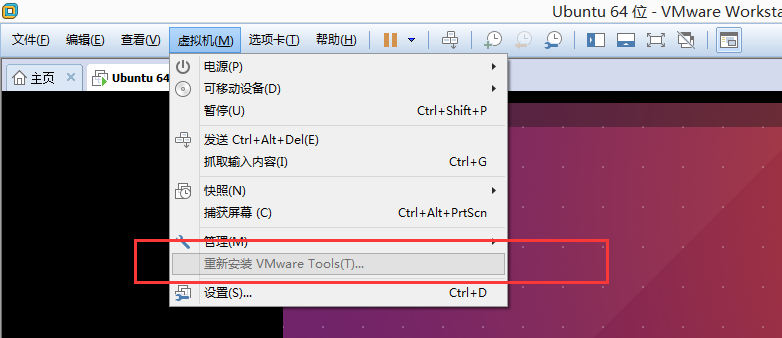
2�、接下來就使用另一個方法開始安裝vmware-tools:
(1) 掛載鏡像文件: 虛擬機->設置->硬件->CD/DVD.右邊“連接”下面選擇“使用IOS鏡像文件”,瀏覽選擇虛擬機包目錄下面linux.iso (注意是虛擬機VMware的安裝目錄)
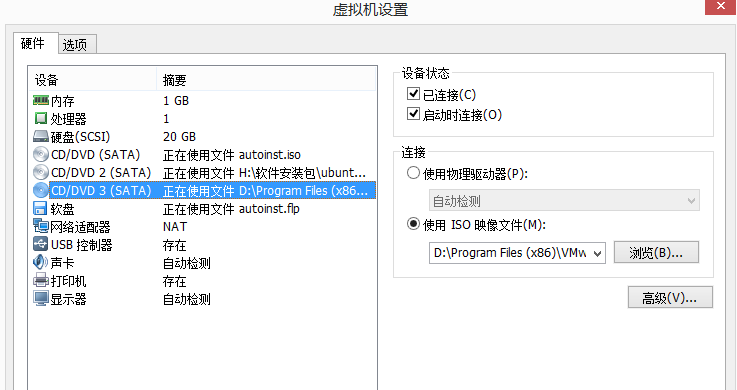
(2)添加好后啟動ubuntu����,打開光盤文件,可以看到vmware-tools的安裝包壓縮文件��,如下圖����。
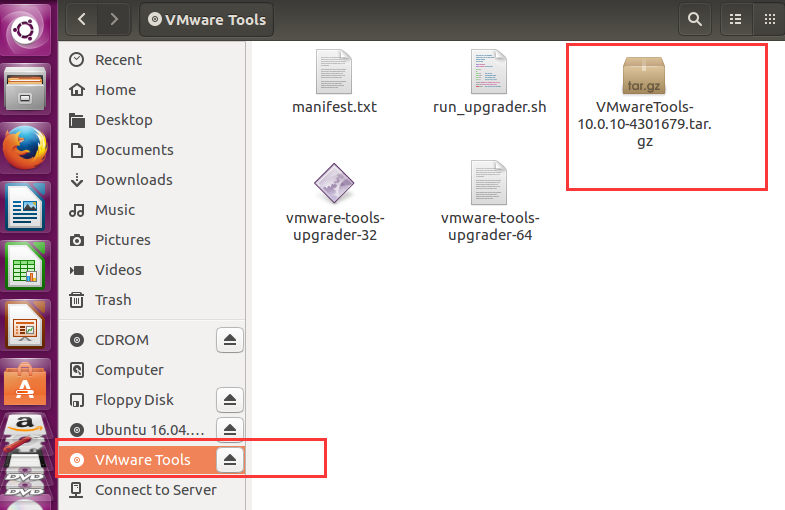
這里我遇到的問題是以前VMware的版本是10.0,進行接下來的操作會報很多錯誤�����,經(jīng)過查閱資料����,是10.0版本的虛擬機有bug��,所以我將VMware的版本升為12.0�����,然后重新掛載vmware-tools光盤�。
3����、打開光盤文件,文件夾中有名字為VMwareTools......tar.gz的壓縮包�����,點擊上面的解壓縮按鈕"extract",瀏覽選擇需要解壓到的目錄�����,這里選擇的的是home/documents目錄,開始解壓�。
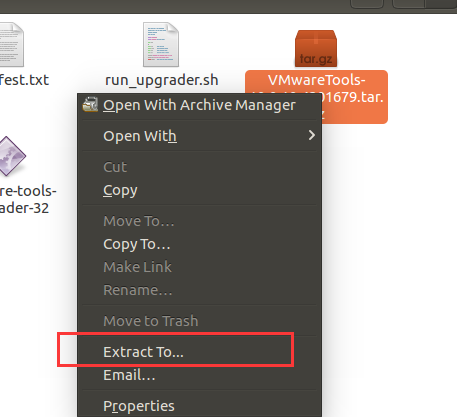
在下圖上方選擇目錄
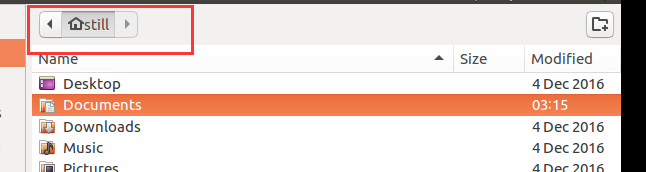
4、打開終端界面�����,輸入cd命令到 documents/vmware-tools-distrib 回車�,再輸入
回車,以后可能需要輸入 yes或者no等選擇,我����,我們只需要一直回車就可以完成安裝。之后重啟虛擬機就行�����。 (重啟的命令是:reboot)
5��、設置共享文件夾:(執(zhí)行操作前先關閉虛擬機���,不然會報未知錯誤)
打開虛擬機-設置-選項�����,之后啟用共享文件夾即可���。

6、啟動ubuntu����,現(xiàn)在再看/mnt目錄��,已經(jīng)存在文件夾hgfs��,而且里面有共享文件夾�。

完成所有操作���。
以上就是本文的全部內容�����,希望對大家的學習有所幫助�,也希望大家多多支持腳本之家����。